Menambahkan relasi tabel ke formulir
Membuat relasi tabel akan menambahkan navigasi dalam formulir yang memungkinkan pengguna aplikasi melihat daftar rekaman terkait dari tab Terkait dalam aplikasi berdasarkan model.
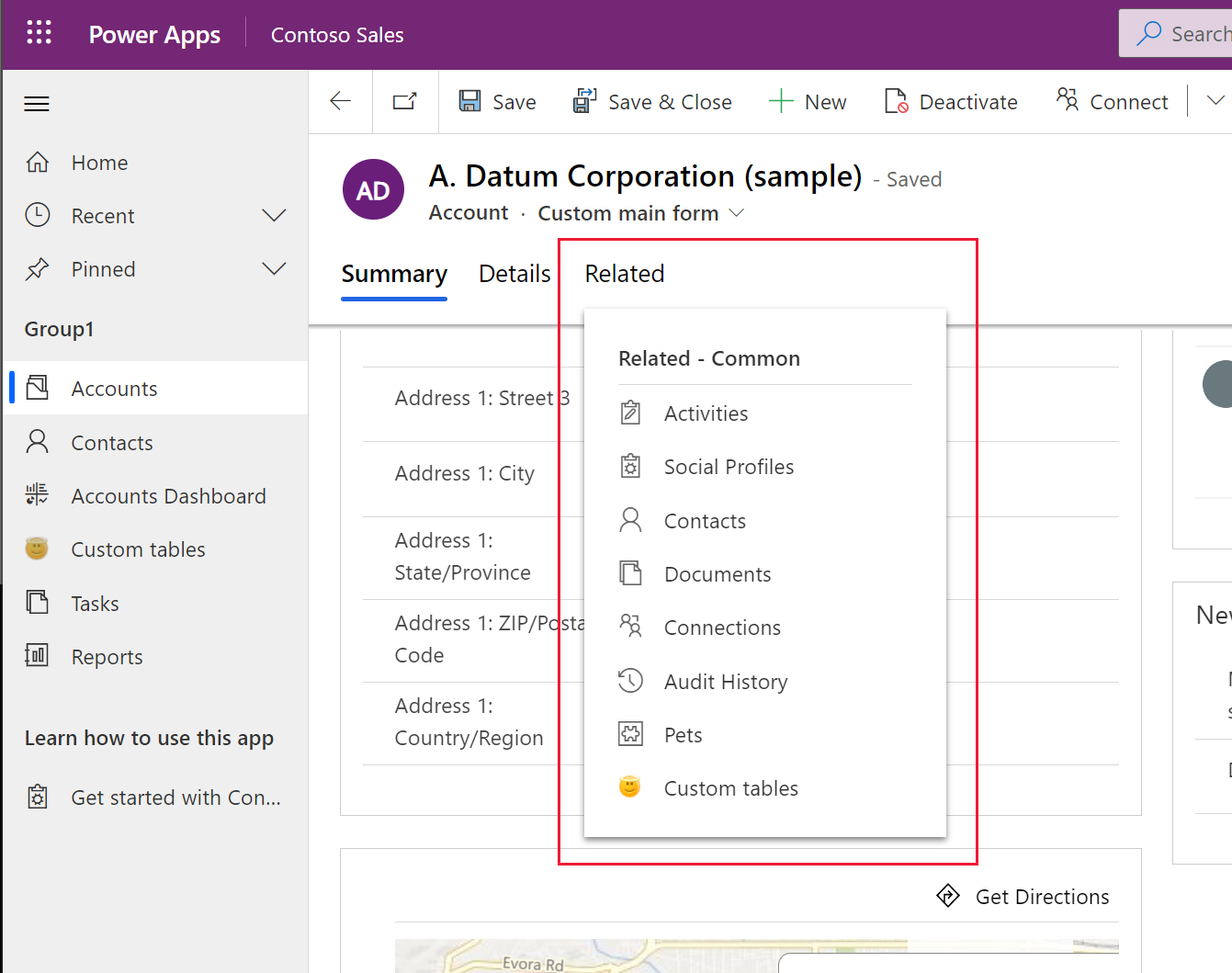
Setiap hubungan tabel memiliki properti untuk mengontrol perilaku relasi. Informasi lebih lanjut: Perilaku relasi tabel
Relasi tabel yang dikonfigurasi untuk ditampilkan dapat disembunyikan dengan desainer formulir.
Menambah, mengedit, atau membuat tabel terkait di desainer formulir (pratinjau)
[Topik ini adalah dokumentasi prarilis dan dapat berubah.]
Penting
Ini adalah fitur pratinjau.
- Masuk ke Power Apps
- Pilih Solusi di panel navigasi kiri, buka solusi yang memiliki tabel yang Anda inginkan, lalu buka tabel. Jika item tidak ada di panel pada panel sisi, pilih …Lainnya, lalu pilih item yang diinginkan.
- Pilih Formulir, lalu buka formulir utama tempat Anda ingin menambahkan tabel terkait.
- Pilih tab Terkait. Menu Terkait akan muncul:
Tambahkan dan edit relasi yang ada. Pilih tabel dalam daftar untuk menampilkan properti tabel di panel kanan. Pilih Edit relasi untuk membuat perubahan pada relasi. Informasi lebih lanjut: Tambahkan Perilaku relasi Tingkat Lanjut
Tambah relasi baru. Pilih + ke Pencarian untuk relasi lain ataupilih Relasi baru untuk membuat relasi Satu ke banyak atau Relasi banyak ke banyak. Informasi selengkapnya: Menambahkan relasi Satu ke banyak dan Tambah relasi Banyak ke banyak
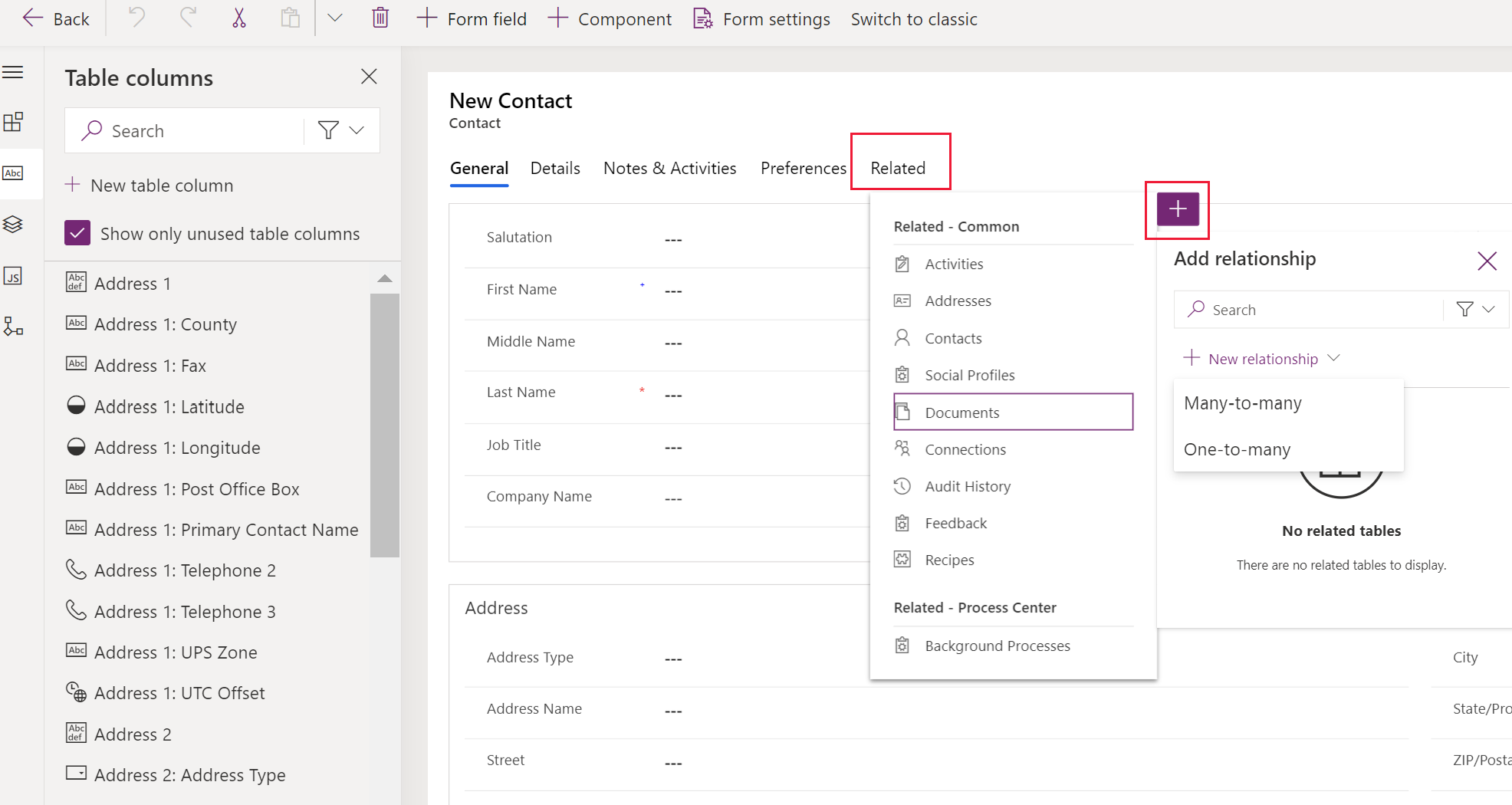
- Simpan dan terbitkan perubahan.
Sembunyikan relasi
- Di desainer formulir, pilih tab Terkait, lalu pilih tabel untuk menyembunyikan relasi.
- Pada panel properti kanan, dalam Pilihan tampilan, pilih Sembunyikan.
- Simpan dan terbitkan perubahan.
Pembatasan manajemen relasi di desainer formulir
- Anda dapat mengedit pilihan tampilan untuk Relasi, namun Anda tidak dapat menghilangkan relasi dari menu terkait. Namun, Anda dapat menyembunyikan relasi. Informasi selengkapnya: Sembunyikan Relasi
- Anda tidak dapat mengedit atau menghilangkan relasi banyak ke banyak.
- Anda tidak dapat menambah atau mengedit sumber daya web terkait atau URL eksternal.
Membuat navigasi dengan pengalaman lama
Agar dapat mengedit navigasi, pilih terlebih dulu perintah Navigasi dari grup Pilih di tab Beranda desainer formulir.
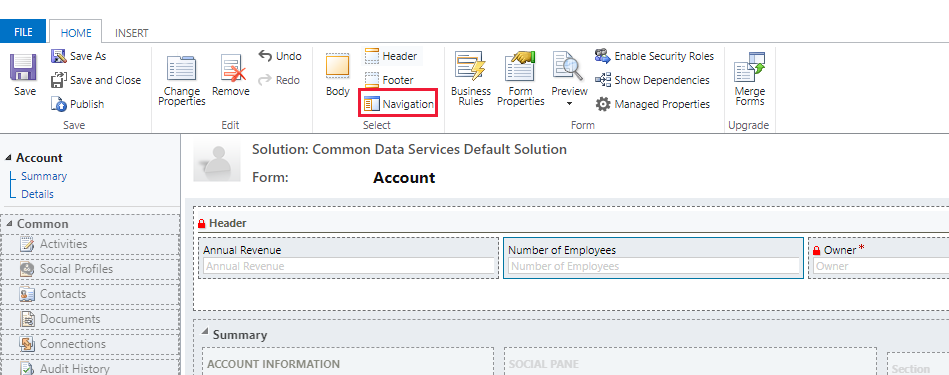
Di panel kanan, dari Penjelajah Relasi Anda dapat menyaring berdasarkan relasi 1:N (satu ke banyak) atau relasi N:N (banyak ke banyak), atau melihat semua relasi yang tersedia. Hanya tampilkan kotak centang relasi yang tidak digunakan tidak diaktifkan dan dipilih. Relasi ditambahkan satu per satu.
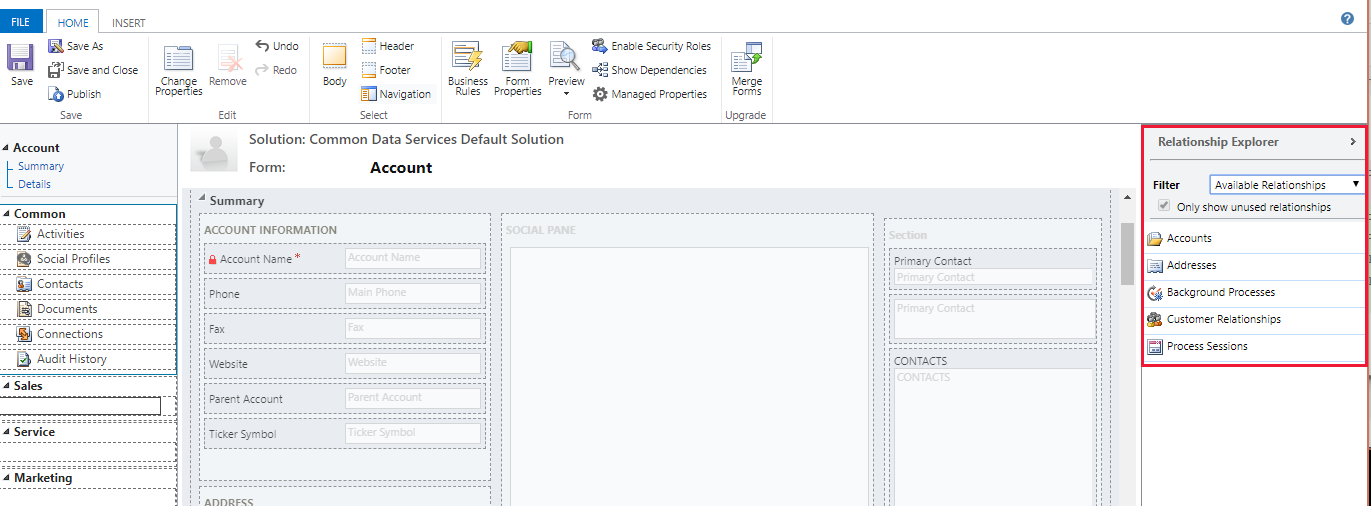
Untuk menambahkan relasi dari Penjelajah Relasi cukup klik dua kali relasi maka akan ditambahkan di bawah relasi yang dipilih saat ini di area navigasi. Klik dua kali relasi di area navigasi dan Anda dapat mengubah label pada tampilan tab. Pada nama tab Anda dapat melihat informasi tentang relasi. Gunakan tombol Edit untuk membuka definisi tabel.
Terdapat lima kelompok di area navigasi. Anda dapat menariknya untuk memposisikan ulang, lalu klik dua kali untuk mengubah label, namun Anda tidak dapat menghapusnya. Kelompok ini hanya akan menampilkan bila terdapat sesuatu di dalamnya. Jadi, jika Anda ingin memunculkan grup, jangan tambahkan apa pun.
Gunakan tombol Tautan Navigasi di grup Kontrol dari tab Sisipkan untuk menambahkan tautan ke sumber daya web atau URL eksternal.
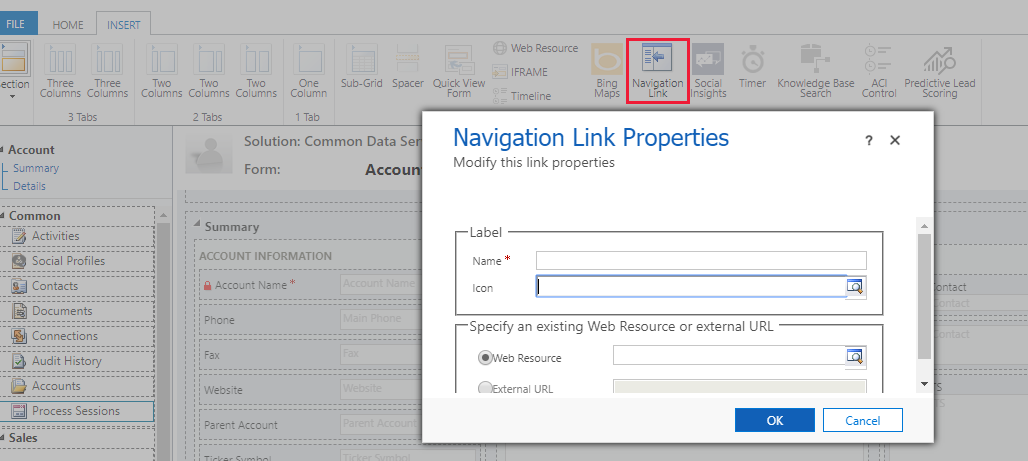
Properti tautan navigasi
Tautan navigasi memiliki properti berikut:
| Properti | Deskripsi |
|---|---|
| Nama | Harus Diisi: Teks untuk ditampilkan sebagai label. |
| Ikon | Gunakan sumber daya web 32 x 32 piksel. Disarankan menggunakan gambar PNG dengan latar belakang transparan. |
| Sumber Daya Web | Tentukan sumber daya web untuk ditampilkan di panel utama formulir. |
| URL Eksternal | Tentukan URL halaman untuk ditampilkan di panel utama formulir. |
Pemberitahuan privasi
Bila Anda menambahkan Kontrol Pratinjau Situs Web ke formulir, saat memuat, informasi perangkat tertentu yang dapat diidentifikasi (nama perangkat, misalnya iPhone, OS dan versi OS, browser dan versi browser) akan dikirim ke Bing (layanan konsumen). Oleh karena itu, Data Konsumen yang dikirim ke Bing akan diatur berdasarkan Privasi dan Cookie Microsoft. Dengan menambahkan kontrol ini, berarti Anda menyetujui pengiriman kumpulan data terbatas tersebut ke layanan Bing. Perhatikan bahwa Anda dapat menghapus kontrol kapan pun untuk menghentikan penggunaan fungsi ini.
Bila Anda menambahkan Kontrol Multimedia ke formulir, informasi perangkat tertentu yang dapat diidentifikasi (nama perangkat seperti iPhone, OS dan versi OS, browser dan versi browser) akan dikirim ke layanan yang Anda hubungi (seperti Layanan Media YouTube atau Azure) dan akan diatur dalam persyaratan pernyataan privasi layanan. Dengan menambahkan kontrol ini, berarti Anda menyetujui kumpulan data terbatas tersebut dikirim ke layanan eksternal yang Anda hubungi. Perhatikan bahwa Anda dapat menghapus kontrol kapan pun untuk menghentikan penggunaan fungsi ini.
Baca juga
Membuat dan mengedit relasi tabel untuk Microsoft Dataverse
Catatan
Apa bahasa dokumentasi yang Anda inginkan? Lakukan survei singkat. (perlu diketahui bahwa survei ini dalam bahasa Inggris)
Survei akan berlangsung kurang lebih selama tujuh menit. Tidak ada data pribadi yang dikumpulkan (pernyataan privasi).
Saran dan Komentar
Segera hadir: Sepanjang tahun 2024 kami akan menghentikan penggunaan GitHub Issues sebagai mekanisme umpan balik untuk konten dan menggantinya dengan sistem umpan balik baru. Untuk mengetahui informasi selengkapnya, lihat: https://aka.ms/ContentUserFeedback.
Kirim dan lihat umpan balik untuk